7 parasta TS-videopuusepäntyötä, jota sinun ei pidä hukata Windowsissa ja Macissa
Olin tallentanut tyttäreni syntymäpäiväjuhlat digitaalikameralla ja polttanut DVD: lle; Huomasin kuitenkin, että video tallennettiin useisiin TS-tiedostoihin, miten liittää TS-tiedostot yhdessä?
TS on videotiedostotunniste, joka tarkoittaa Video Transport Stream. Se tallentaa MPEG-2-pakattua videodataa, jota käytetään pääasiassa DVD-levyillä. Voit liittää kaksi tai useampia TS-tiedostoja yhdeksi tiedostoksi pikakomennolla; se ei kuitenkaan ole hyvä valinta aloittelijoille ja tekniikan tajuille. Voit oppia parhaat TS-puusepät täältä helposti.
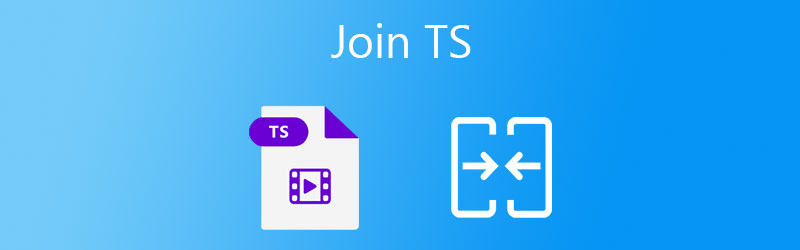
SIVUN SISÄLTÖ
Osa 1: Paras tapa liittyä TS-tiedostoihin yhdessä
TS-tiedostojen liittäminen yhteen ei ole helppoa osittain, koska kaikki videoyhdistelmät eivät tue TS-muotoa. Onneksi, Vidmore Video Converter voi vastata tarpeisiisi. Se ei ole vain helppokäyttöinen, vaan mahdollistaa myös TS-tiedostojen yhdistämisen ja muuntamisen standardivideoksi. Voit saada erilaisia videonmuokkaustoimintoja, kuten rajaus, kiertäminen ja paljon muuta.
Paras TS-puusepän pääominaisuudet
- Yhdistä kaksi ja useampia TS-tiedostoja yhdeksi videoksi yhdellä napsautuksella.
- Muunna TS-videot MP4-, AVI-, FLV- ja muiksi videoformaateiksi.
- Optimoi videon laatu yhdistämällä ja muunnettaessa.
Kuinka liittyä TS-tiedostoihin yhdessä työpöydällä
Vaihe 1: Lisää TS-tiedostoja
Käynnistä paras TS-puuseppä, kun olet asentanut sen tietokoneellesi. Se on käytettävissä Windows 10/8/7- ja Mac OS X -käyttöjärjestelmissä. Napsauta Lisää tiedostoja valikosta vasemmassa yläkulmassa, valitse Lisää tiedostoja tai Lisää kansio TS-tiedostojen avaamiseksi. Jälkimmäisen avulla voit avata kaikki kansiossa olevat TS-tiedostot suoraan. Sitten tiedostot näkyvät kirjastopaneelissa.

Vaihe 2: Yhdistä TS-tiedostot
Tarkista pikkukuvat ja esikatsele niitä sisäänrakennetulla mediasoittimella. Järjestä sitten TS-tiedostot jokaisen nimikkeen ylös- ja alas-kuvakkeilla. Kun olet tyytyväinen, valitse valintaruutu Yhdistä yhdeksi tiedostoksi vaihtoehto alareunassa.

Vaihe 3: Vie yhdistetty TS
Napsauta ja laajenna Muunna kaikki Jos haluat valita oikean yläkulman vaihtoehdon, valitse oikea tulostusmuoto ja valitse esiasetus. Palaa seuraavaksi takaisin pääkäyttöliittymään ja aseta sijaintikansio sisään Tallenna kohteeseen alaosassa. Kun napsautat Muunna kaikki -painiketta, TS-tiedostot yhdistetään yhdeksi videoksi.

Osa 2: Top 6 korkealaatuista ilmaista TS-video-liittäjää
Yläosa 1: Vidmore Free Video Joiner Online
Vidmore Free Video Joiner Online näkyy ilmaisen luettelon kärjessä osittain, koska sillä ei ole rajoituksia. Maksua tai rekisteröintiä ei vaadita. Lisäksi voit ladata rajoittamattomia TS-tiedostoja yhdistämistä varten verkossa.
Plussat
- Ilmainen.
- Yhdistä TS-tiedostot verkossa.
- Muunna TS-tiedosto toiseen muotoon.
Haittoja
- Sen on toimittava verkon kanssa.
Kuinka liittyä TS-tiedostoihin yhdessä verkossa ilmaiseksi
Vaihe 1: Käy osoitteessa https://www.vidmore.com/free-video-joiner-online/ selaimessa ja napsauta Lisää tiedostoja liittymään -painiketta ja hanki käynnistysohjelma.

Vaihe 2: Lataa pyydettäessä TS-tiedostot, joita haluat muokata. Säädä sitten järjestystä ja aseta Resoluutio ja Muoto.

Vaihe 3: Klikkaa Yhdistä nyt -painiketta aloittaaksesi TS-tiedostojen yhdistämisen verkossa olevaan ääniin. Kun se on valmis, lataa videotiedosto.

Top 2: Ilmainen videoleikkurin puuseppä
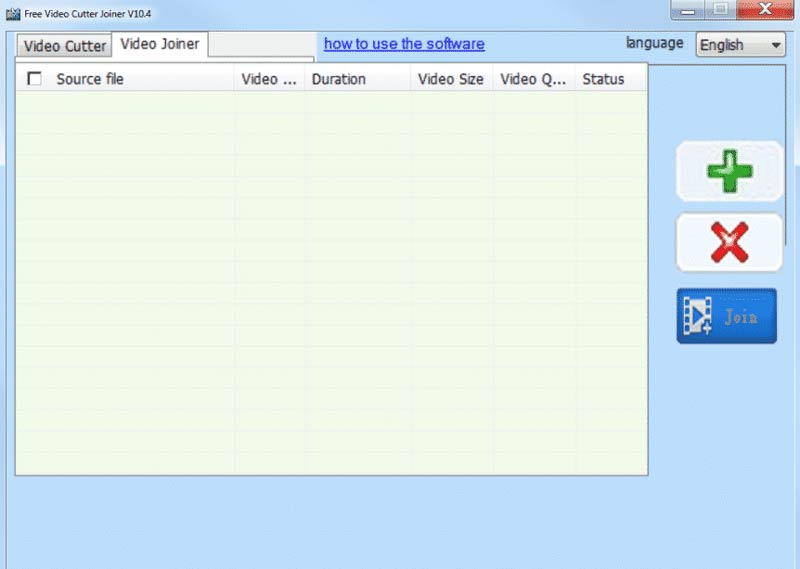
Kuten nimestään käy ilmi, Free Video Cutter Joiner sisältää kaksi osaa ja mahdollistaa useiden TS-tiedostojen yhdistämisen yhdeksi videoksi poltettavaksi DVD: llä tai muihin tarkoituksiin maksamatta senttiäkään.
Plussat
- Ilmainen.
- Liitä TS-tiedostot PC: llä.
- Vie TS MP4: ään.
Haittoja
- Se ei ole Macin käytettävissä.
- Et voi esikatsella videoita.
Top 3: Ilmainen Video Joiner
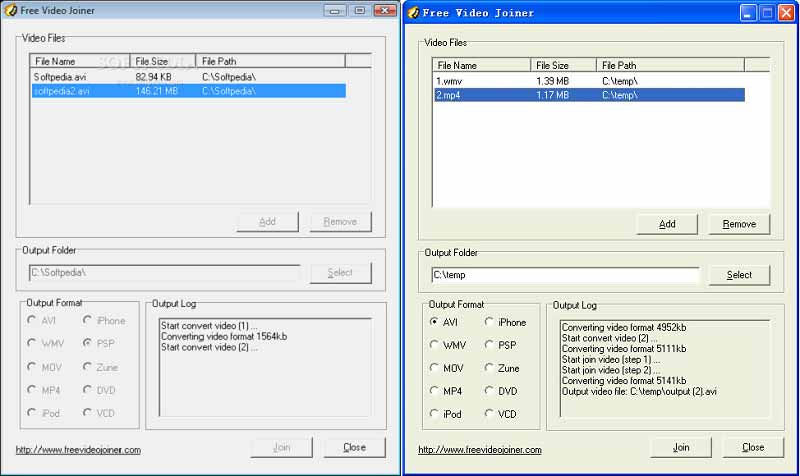
Free Video Joiner on toinen tapa yhdistää TS-tiedostot ilmaiseksi PC: llä. Voit lisätä useita tiedostoja, valita oikean tulostusmuodon ja tallentaa ne yhtenä videona. Maksamiseen ei ole vaihtoehtoa.
Plussat
- Yhdistä TS-tiedostot nopeasti.
- Muunna TS AVI: ksi, WMV: ksi jne.
- Helppokäyttöinen.
Haittoja
- Käyttöliittymä näyttää vanhentuneelta.
- Sieltä puuttuu videon muokkaus.
Top 4: Videotyökalupakki
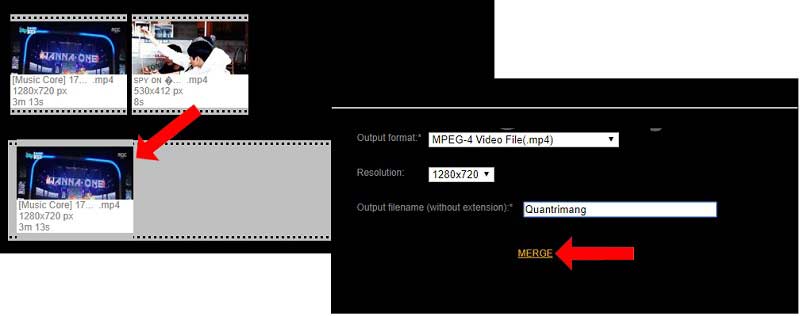
Video Toolbox on verkkopohjainen TS-fuusiosovellus. Kun olet rekisteröinyt tilin, voit käyttää videonmuokkausominaisuuksia verkossa ilmaiseksi tietyin rajoituksin. Videofuusion lisäksi se tarjoaa enemmän ominaisuuksia.
Plussat
- Yhdistä TS-tiedostot verkossa.
- Tallenna videot pilveen.
- Muokkaa videotiedostoja.
Haittoja
- Se vaatii rekisteröinnin.
- Tiedoston enimmäiskoko on 1500 Mt.
Top 5: Movica
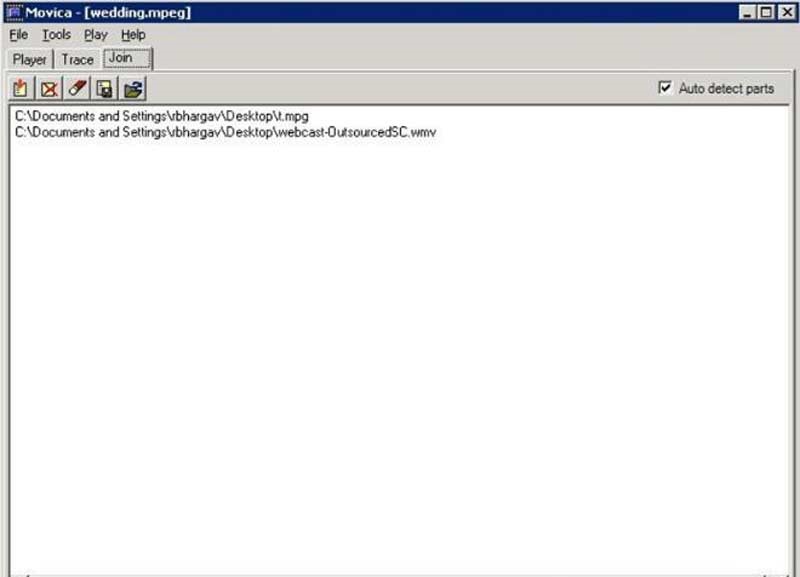
Movica ei ole vain ilmainen TS-puuseppä, vaan myös videoeditori. Ilmaisohjelma sisältää kolme osaa, videosoittimen, videomerkinnän ja videopuusepän. Se tarkoittaa, että voit toistaa TS-tiedostoja ennen niiden yhdistämistä.
Plussat
- Tuki WMV, FLV, MPEG.
- Saatavana useilla kielillä.
- Kevyt ja toimii nopeasti.
Haittoja
- Se toimii vain Windows Vistassa.
- Sitä ei ole päivitetty vuosia.
Yläosa 6: Clipchamp
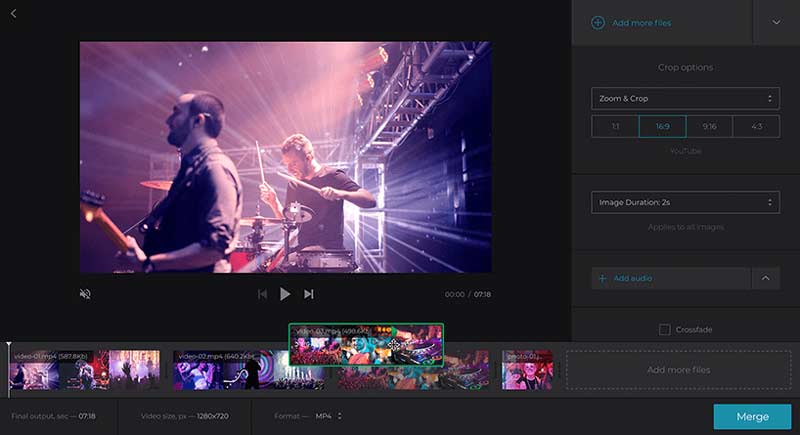
Jos haluat mieluummin verkkosovelluksia, Clipchamp on hyvä valinta liittää TS-tiedostoja verkossa. Sen avulla voit ladata useita videoita tietokoneelta tai pilvipalvelusta ja yhdistää ne sitten yhdeksi tiedostoksi aikajanalla.
Plussat
- Yhdistä TS aikajanalla.
- Muuta tarkkuutta.
- Jaa video sosiaaliseen mediaan.
Haittoja
- Lataus on maksettava.
- Se on hidasta.
Osa 3. TS-tiedostojen liittymisen UKK
Kuinka yhdistää TS-tiedostot VLC: ssä?
VLC: ssä ei ole yhdistämistoimintoja. Vaihtoehtoisesti voit lisätä TS-tiedostoja VLC: hen ja liittää ne muunnosominaisuuteen.
Kuinka toistaa TS-tiedostoja?
Windowsin tai Macin sisäänrakennettu mediasoitin ei voi avata TS-tiedostoja. Tarvitset kolmannen osapuolen mediasoittimen, kuten VLC: n TS: n avaamiseen. Jatka lukemista 9 parasta videopelaajaa, jotka voivat toistaa videoita kaikissa muodoissa Windowsissa ja Macissa valitaksesi haluamasi soittimen.
Mistä löytää TS-videoita?
Elokuva-DVD-levyiltä löydät videotiedostot, joissa on TS-laajennus.
Johtopäätös
Tämä opas jakoi sinulle parhaat TS-liittäjät Windowsille ja Macille. Freeware on hyvä valinta aloittelijoille. Jos kuitenkin pidät mielessä tulostuslaadusta, Vidmore Video Converter on paras vaihtoehto. Se käyttää kehittynyttä tekniikkaa videon laadun optimointiin. Lisäksi sitä on melko helppo käyttää ja se on saatavana sekä PC: lle että Macille.
Video vinkkejä


